与win10自带的edge浏览器相比,此次知识兔小编带来的edge浏览器win10版是采用了Chromium渲染引擎,丢弃了原来的EdgeHTML引擎,默认主页采用的是bing的搜索引擎,同时会显示最近访问的网站列表;另外设置按纽支持网页缩放,下载管理,历史记录,扩展,收藏夹等等;还可以设置外观,隐私安全,站点权限,语言,重置系统等,能够为用户分享更好的浏览体验。
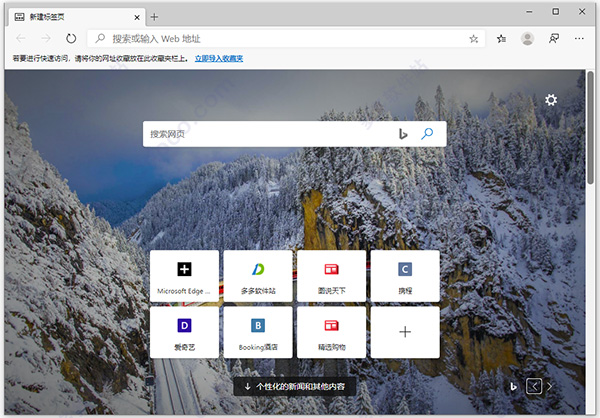
软件特色
一、为大众打造更好的互联网空间去年 12 月,知识兔宣布了在桌面端 Microsoft Edge 开发中采用 Chromium 开源项目的意向,以此为客户分享更好的网站兼容性,并为所有网站开发人员降低网站的碎片化程度。 现在知识兔准备向你展示知识兔目前正在进行的工作,并且邀请你参与知识兔的开发之旅。
二、投资开源领域
知识兔也已开始在辅助功能、触控、ARM64 以及其他领域贡献力量,回馈 Chromium。 知识兔的计划是继续在 Chromium 中深耕,而非另立一个并行项目。 知识兔直接与 Google 的团队合作,并且诚挚希望与开源社区进行更多合作。
三、知识兔期待你的反馈!
Microsoft Edge 团队希望倾听你的声音。 在 12 月,知识兔曾对此网站的访问者进行了提问“如果你能够对互联网作出一项改变,你想要改变什么?”。 知识兔阅读了大家的回答,现在有一些看法要分享。 访问 Microsoft Edge Insider 论坛,查看社区对此主题和其他主题的讨论。
四、跨平台浏览
Microsoft Edge Insider Channel 已经可以与 Microsoft Edge 移动应用同步了。 你可以在所有受支持的 Windows 或 macOS 版本上安装预览版本,并探索其与适用于 iOS 和 Android 设备的 Microsoft Edge 移动应用最新版本同步的功能。 很高兴你能分享反馈和建议,帮助知识兔不断改进 Microsoft Edge 的用户体验和跨平台体验。
软件使用说明
1、下载解压,得到win10浏览器edge,直接双击即可成功安装;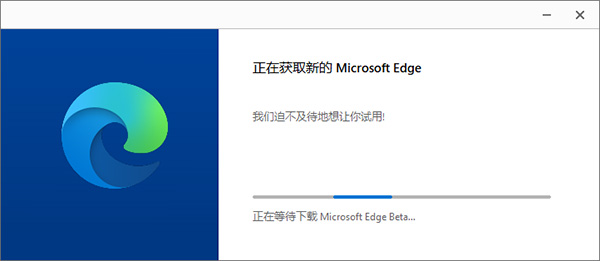
2、打开软件,点击开始即可,软件旨在为用户分享快速、安全、高效的浏览服务;
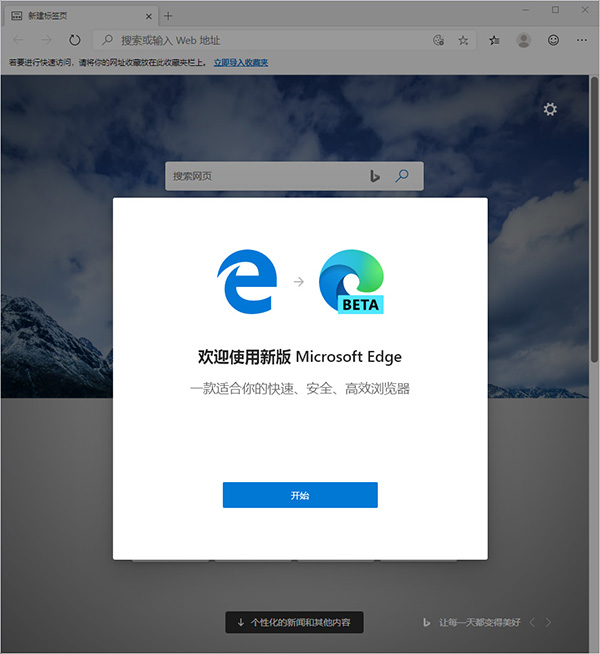
3、默认主页,采用的是bing的搜索引擎,同时会显示最近访问的网站列表;
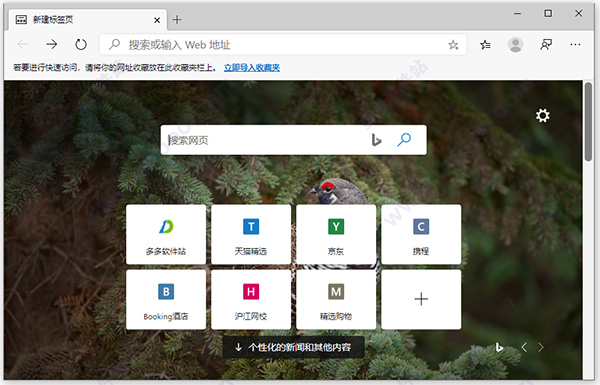
4、同时支持个性化的新闻和其他内容;
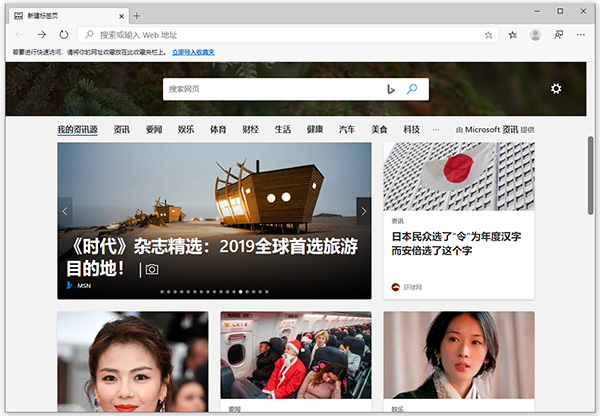
5、设置按纽:支持网页缩放,下载管理,历史记录,扩展,收藏夹等等;
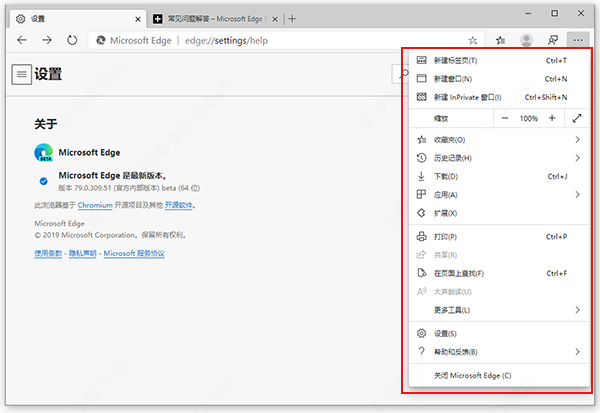
6、另外用户可以设置外观,隐私安全,站点权限,语言,重置系统等。
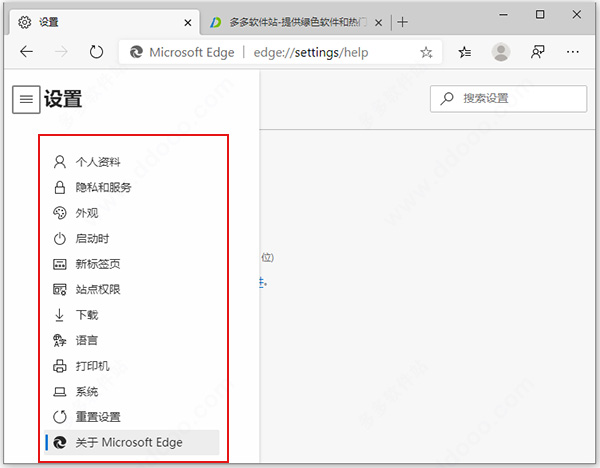
常见问题解答
一、如何在edge浏览器中更改搜索引擎?1、在地址栏中,键入“edge://settings/search”,然后按 Enter 键。
2、在“地址栏中使用的搜索引擎”中选择首选的搜索分享程序。
如果在列表中没有看到你的搜素分享程序
1、转到你的首选搜索分享程序网站。
2、执行搜索。
3、在地址栏中,键入“edge://settings/search”,然后按 Enter 键。
4、在“地址栏中使用的搜索引擎”中选择首选的搜索分享程序。
二、在edge浏览器中使用深色主题
edge浏览器当前使用的是操作系统主题。请遵循以下说明。
若要启用深色模式:
1、在 Mac 上:
选择屏幕左上角中的“Apple”菜单,然后选择“系统首选项”。
选择“常规”(通常是列表中的第一项),然后在“外观”下面,选择“深色”。
2、在 Windows 10 中:
从 Windows 10 桌面中:单击“开始”菜单按钮,然后单击“设置”。
转到“个性化”。
单击“颜色”。
在“选择默认应用模式”中选择“深色”。
三、拼写检查现在可以使用
上周,知识兔向 Microsoft Edge Canary 和 Dev(内部版本 139 及更高版本)推出了拼写检查功能,流量逐渐增加到了 100%。拼写检查当前基于 Hunspell。
四、在适用于 Windows 和 MacOS 的edge浏览器上安装 Chrome 网上应用商店扩展
1、分享许可
打开“Microsoft Edge”。
转到“edge://extensions”或单击“设置和更多(…)”>“扩展”。
启用“允许来自其他应用商店的扩展”。
接受免责声明。
2、安装扩展
打开 Chrome 网上应用商店
查找并选择要安装的扩展。
单击“添加到 Chrome”。
某些扩展将会告诉你它们是否需要某些权限或数据。若要启用,请单击“添加扩展”。
更新日志
v105.0.1343.33版本此次更新主要有三个新的重要功能:
1、启动提速(STARTUP BOOST)
启动提速是一项新功能,将大大缩短电脑重启或重新打开浏览器后打开浏览器的时间。根据初步测试,微软宣称使用该功能后,启动时间可提高 29%-41%%。启动提速功能将在本月自动启用,用户可以在设置中禁用它。
2、改进的历史搜索
本月,微软将带来一种更高效的方式来快速访问和管理用户的历史记录,当用户打开历史记录时,将以轻量级下拉式菜单栏的方式从工具栏中打开,而不是在设置中打开整个页面视图。
3、垂直点击
最引人注目的 Edge 新功能是垂直标签功能,有了这个功能,用户可以从侧面的窗格中一键查看和管理标签。要使用垂直标签页功能,可点击浏览器框架左上角的垂直标签页图标。 >
下载仅供下载体验和测试学习,不得商用和正当使用。
下载体验
